
Nếu card màn hình NVidia GeForce RTX kèm sê-ri không thể kích hoạt Ray Trace trong trò chơi bạn vui lòng kiểm tra phiên bản HĐH Windows của bạn từ thông tin hệ thống qua :
Windows -> Settings -> System -> About -> Version
Nếu phiên bản hệ điều hành của bạn không phải là Windows OS 1809, vui lòng cập nhật theo đường dẫn (https://www.asus.com/vn/support/FAQ/1013327)
hoặc tải từ trang web Official (https://www.microsoft.com/en-us/software-download/windows10).
Sau khi cập nhật phiên bản hệ điều hành , trong quá trình chơi game bạn có thể kích hoạt DX12 và DXR .
Models : Dành cho tất cả ROG Notebooks/Desktops với Nvidia GeForce RTX Series.
Trò chơi hỗ trợ Ray Tracing , vui lòng tham khảo https://nvidianews.nvidia.com/news/...racing-and-ai-to-barrage-of-blockbuster-games
Dưới đây là ví dụ về Battlefield V ; Các trò chơi khác có thể có các tuyến hơi khác nhau.
Bước 1: Từ memu bên trái , bấm "More” .
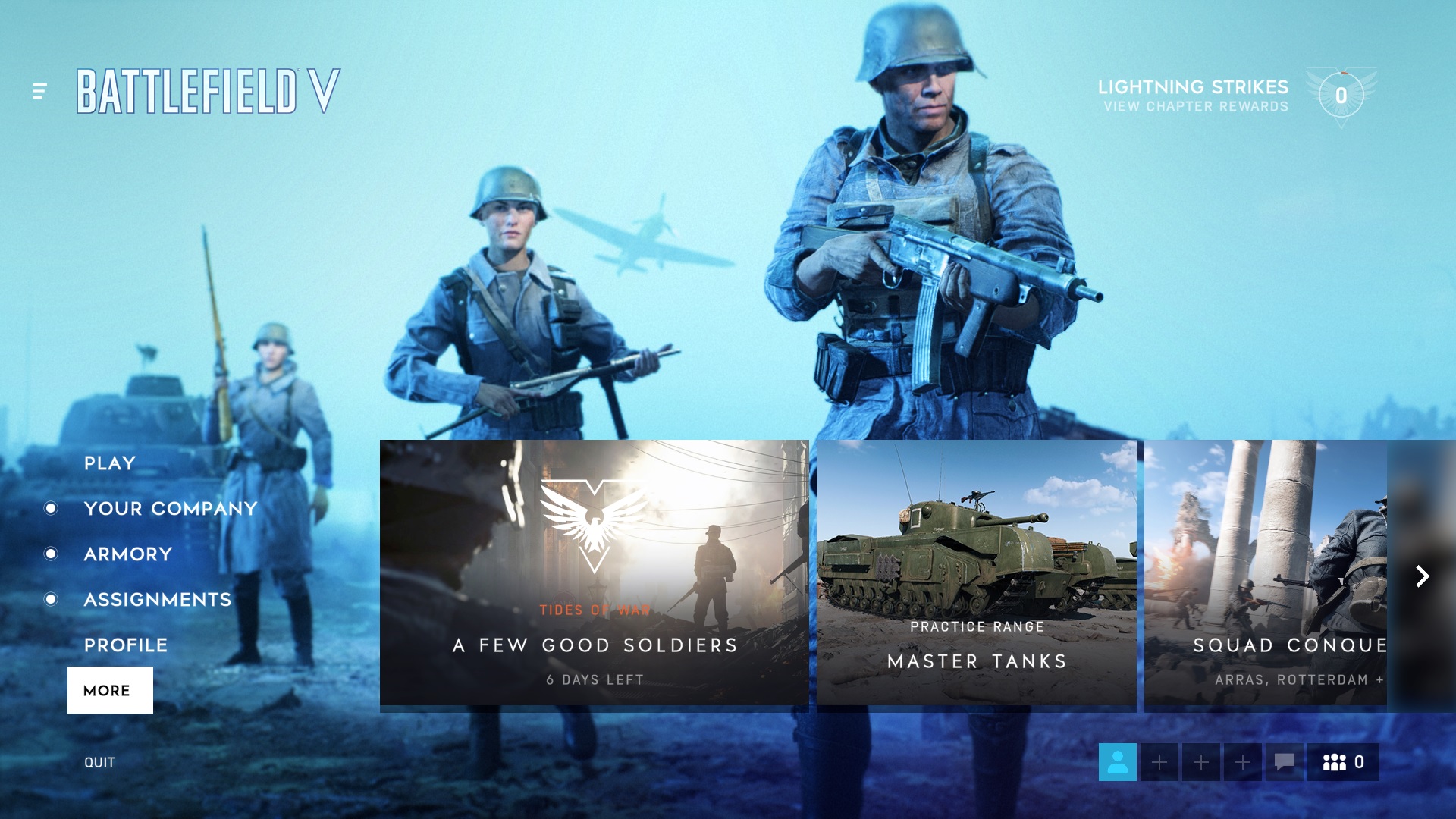
Bước 2 : Bấm "Options”.
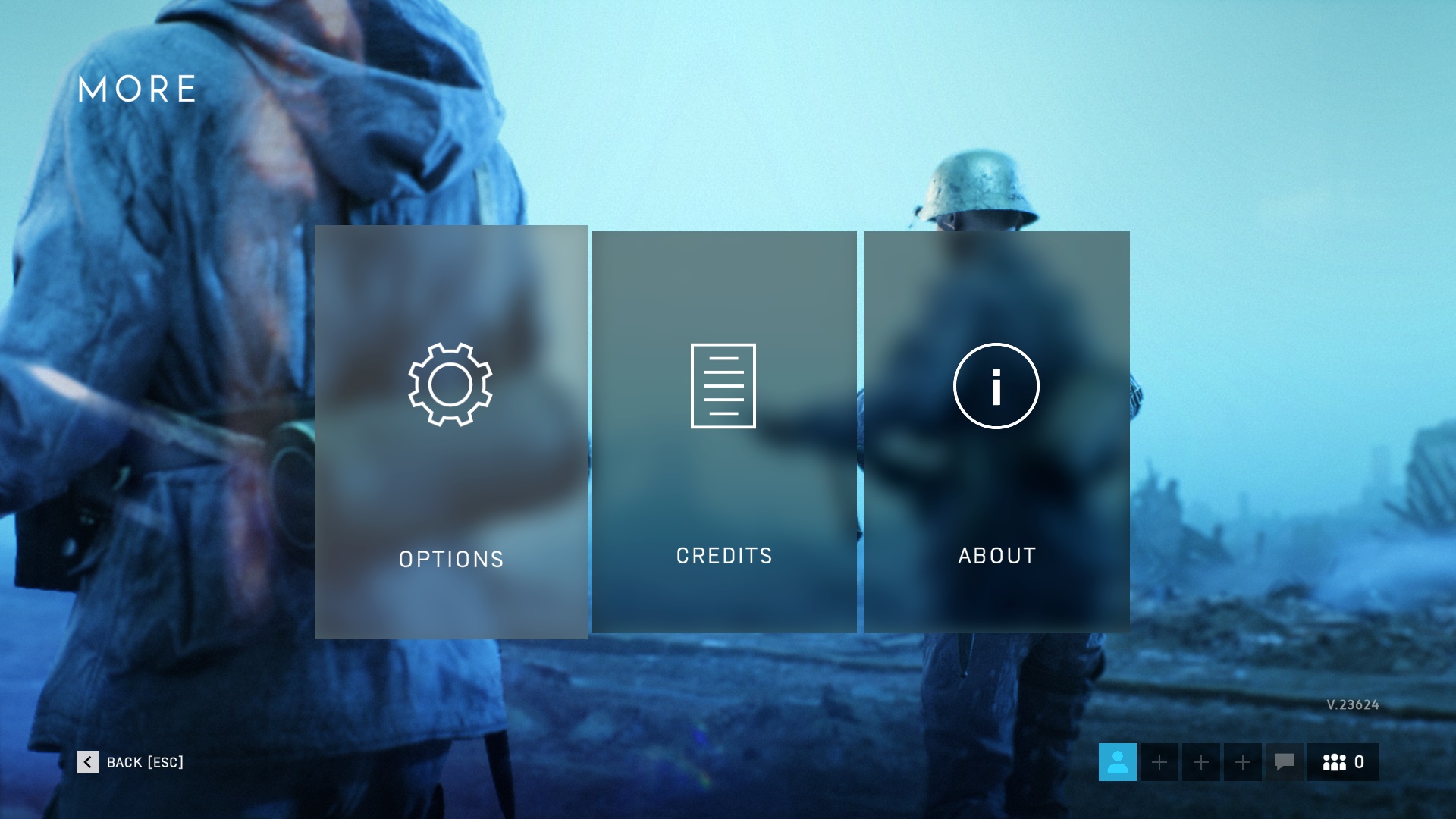
Bước 3 : Bấm "Video”.
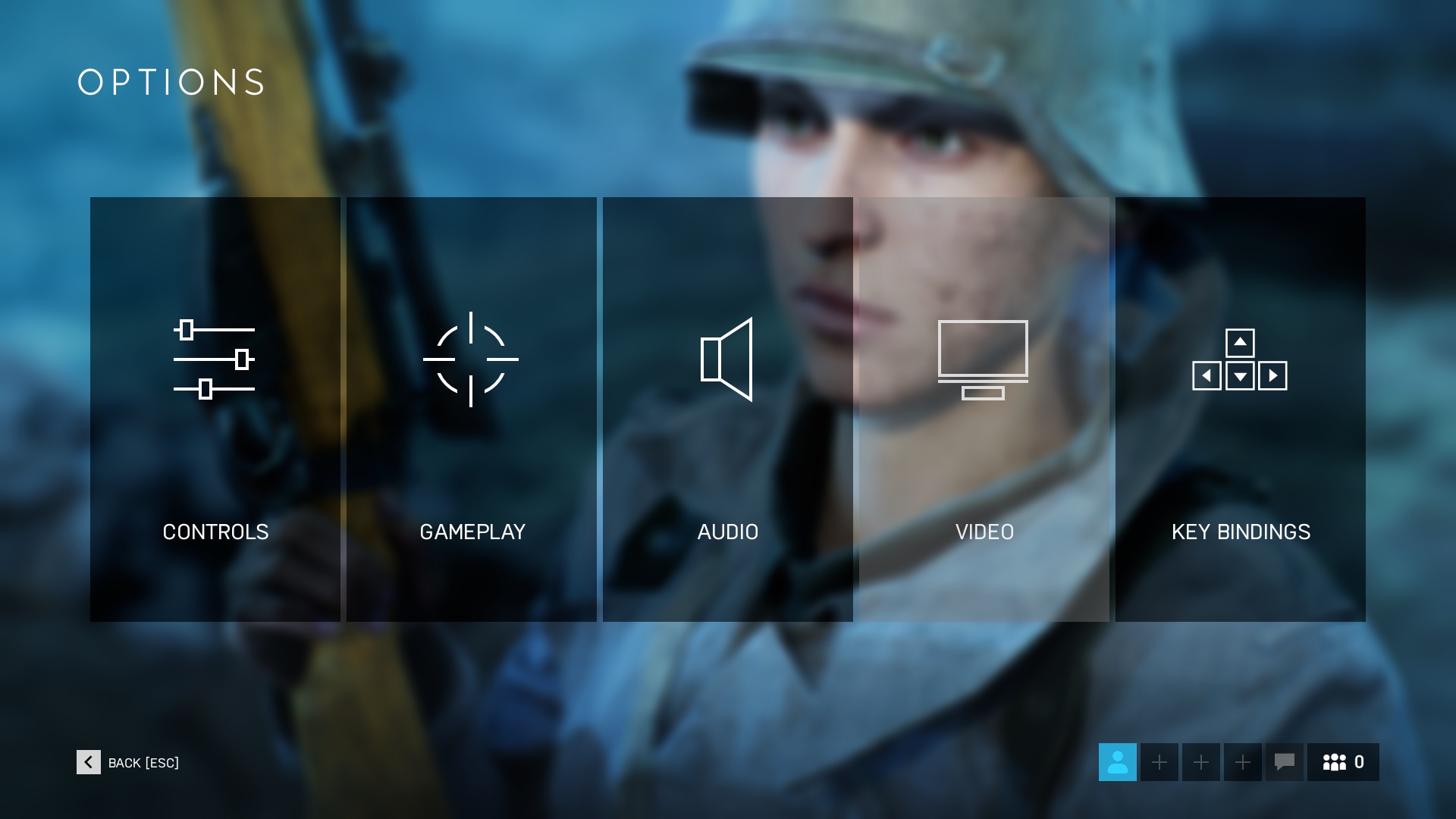
Bước 4 : Bấm mở "DX12 Enabled" .
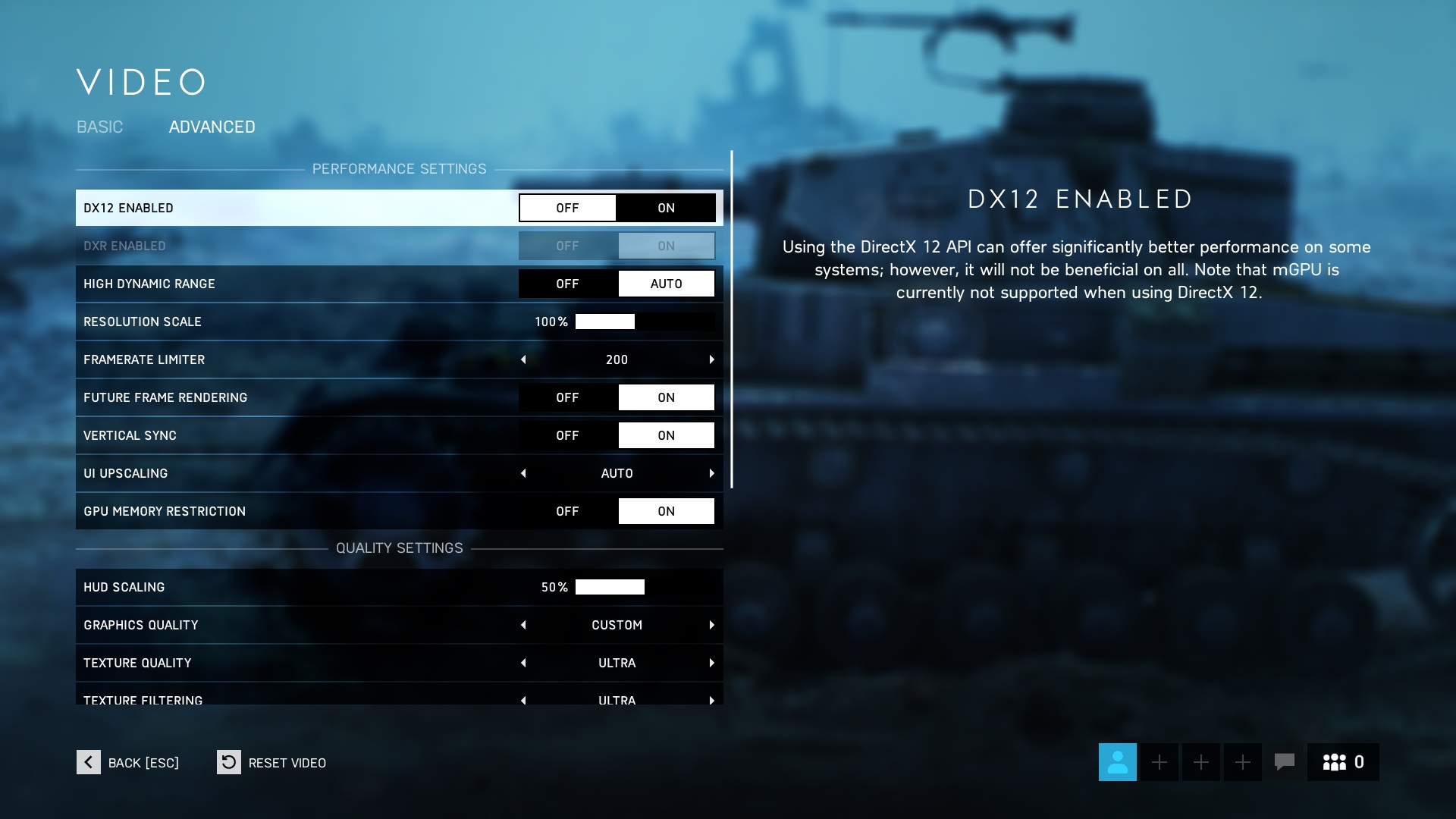
Bước 5 : Bấm và mở "DXR Enabled" .
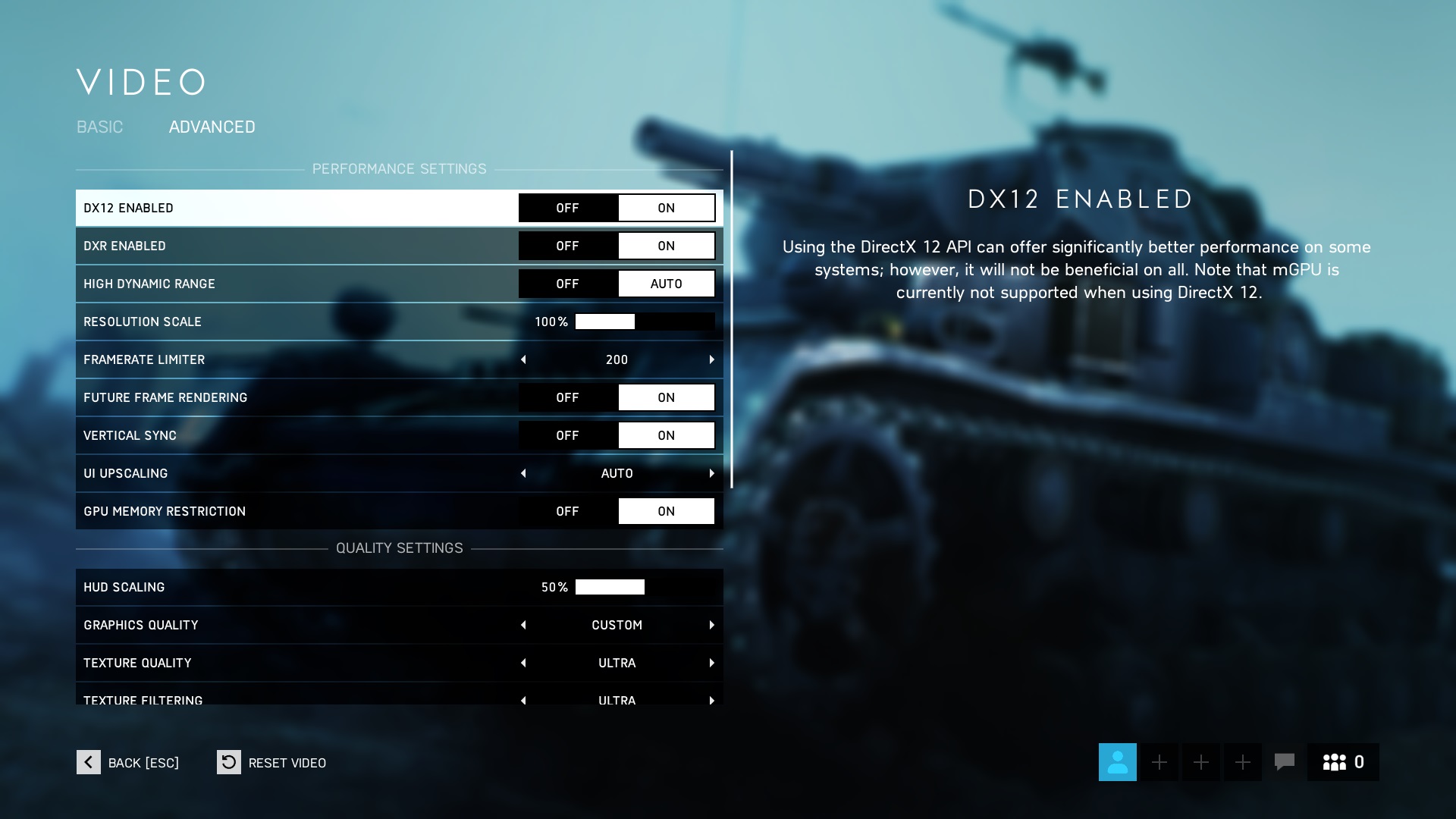
CHỦ ĐỀ TƯƠNG TỰ
- Cách Khắc Phục Tình Trạng Lỗi Màu Sắc Hiển Thị Của Laptop Gaming ASUS
- Cách tùy chỉnh thêm tần số quét màn hình cho laptop gaming
- Hướng Dẫn Kiểm Tra Game Đã Tương Thích Nền Tảng Windows ARM Hay Chưa?
- Thiết Lập ASUS ROG Ally và Ally X Chiến Mượt "Clair Obscur Expedition 33" Mới Nhất
- 9 lý do phổ biến đang khiến Laptop của bạn hiện tại chạy chậm đi từng ngày



